Добавление обозначений для определений классов компонента
Поможем в ✍️ написании учебной работы
Обозначения показывают как компоненты отображаются графически на чертеже P&ID. Например, при наличии пользовательских клапанов или насосов можно создать отдельные графические представления и добавлять их в инструментальную палитру.
- В структуре "Настройка проекта" разверните узел "Определения классов P&ID".
- Продолжайте разворачивать список для того, чтобы найти и щелкнуть компонент или линию, обозначение которых необходимо добавить. Или, если требуется добавить несколько обозначений, можно щелкнуть любой элемент в дереве, для которого отображается активная кнопка "Добавить обозначения" на правой панели (например кнопка "Добавить обозначения" активируется при щелчке по элементу "Встраиваемые объекты").
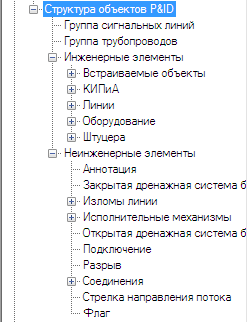
- На панели "Параметры класса" в разделе "Обозначение" нажмите кнопку "Добавить обозначения".
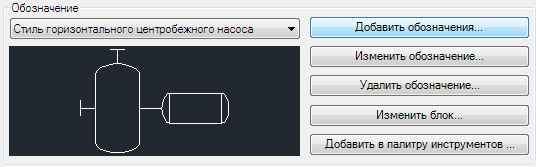
- В диалоговом окне "Добавление обозначений — выбор обозначений" нажмите кнопку [...].
- Найдите и выберите один или несколько файлов, содержащих необходимые блоки. Нажмите "Открыть".
- В диалоговом окне "Добавление обозначений — выбор обозначений" выполните следующие действия.
- В раскрывающемся списке "Выбранные чертежи" по очереди выберите каждый файл. Список блоков в каждом файле отображается в области "Доступные блоки".
- Выберите необходимый блок или блоки. Нажмите кнопку "Добавить", чтобы переместить каждый блок из списка доступных в список выбранных.
- Выбрав все необходимые элементы, нажмите кнопку "Далее".
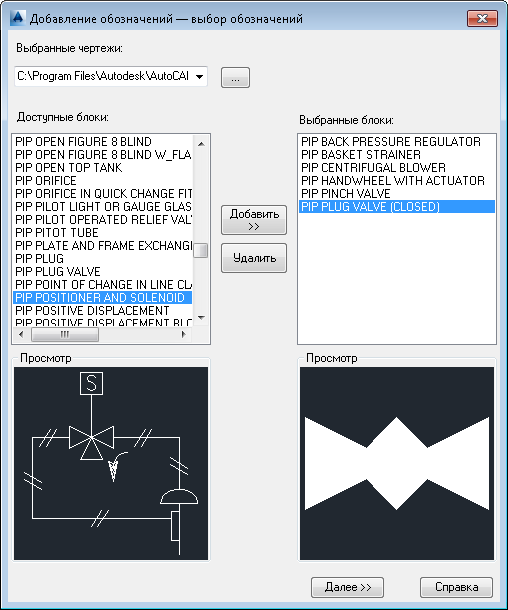
- В диалоговом окне "Добавление обозначений — редактирование параметров обозначений" назначьте каждый блок компоненту и присвойте ему имя. При работе со списком назначенные блоки становятся серыми. Выполните следующие действия:
- Выберите блок, который требуется назначить определению класса.
- Нажмите кнопку [...]. В диалоговом окне "Выбор класса P&ID" найдите и выберите определение класса. Нажмите "ОК".
- В области "Структура объектов P&ID" в поле "Имя обозначения" введите имя.
- Внесите необходимые изменения в другие свойства.
- Повторяйте эти шаги до тех пор, пока не будут назначены все блоки и не будут отредактированы необходимые настройки. Нажмите "Готово".
Прим.: Если не указать определении класса или имя для одного или нескольких новых обозначений, появляется запрос на ввод недостающей информации или продолжение без добавления этих обозначений.
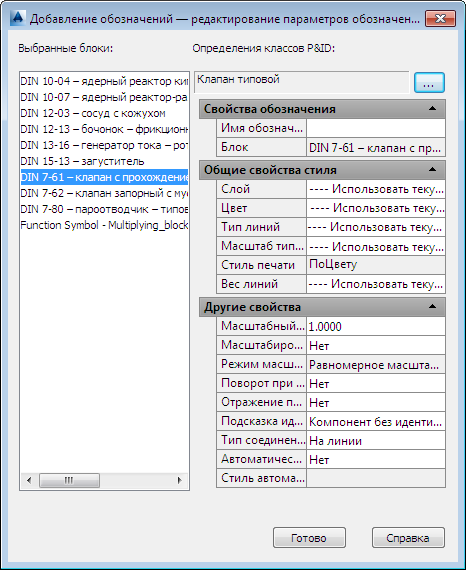
- В диалоговом окне "Настройка проекта" нажмите кнопку "ОК".
Дата: 2019-02-19, просмотров: 349.